Utgivelsen av iOS 9 var et stort skritt mot at iPad ble en egen plattform. Det var første gang iPad mottok store funksjoner atskilt fra iPhone. Det gjorde imidlertid at mange iPad-brukere ønsket mer. En av de grelle utelatelsene var evnen til dra og slipp data på tvers av apper. Med introduksjonen av multitasking, iOS delt visning og iPad Dock, funksjonen ga perfekt mening. Det har vært en lang ventetid, men iOS 11 leverer endelig. 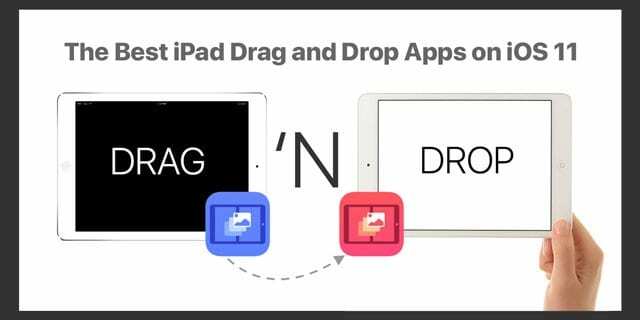
Dra og slipp er fortsatt i sin spede begynnelse, men det er allerede noen flotte apper som er oppdatert for å støtte det. Hvis du har lyst til å bruke dra og slipp, er dette noen dra og slipp-apper for iOS 11 du må sjekke ut. Trenger en iOS 11 dra og slipp opplæringen? Sjekk ut dette artikkel.
Innhold
- relaterte artikler
-
De beste dra-og-slipp-appene for iPad på iOS 11: Apples egne apper
- Filer
- Safari
- Notater
- Post
-
Beste iPad Dra og slipp-apper på iOS 11: Tredjepartsapper
- Bjørn
- Luftpost
- PDF-ekspert
- Kopiert
- Todoist
- Relaterte innlegg:
relaterte artikler
- Slik bruker du iPad Dock i iOS11
- Slipp og dra i iPad og iPhone med iOS 11
- Slik lukker og bytter du mellom apper i iOS 11
- iPad delt skjerm fungerer ikke, hvordan fikser du det
De beste dra-og-slipp-appene for iPad på iOS 11: Apples egne apper
Det er ingen overraskelse at mange av Apples apper allerede støtter dra og slipp. Selv om du vanligvis ikke bruker førstepartsapper, er de en god måte å sjekke ut hva som er nytt i iOS 11. Jeg vil ikke dekke alle førstepartsapper, men det er noen få høydepunkter. For å se hele listen over Apples apper som støtter dra og slipp, sjekk ut nettsiden deres.
Filer
Filer-appen er uten tvil de høydepunktet i iOS 11 og er virkelig navet for dra og slipp. Et godt argument kan fremsettes for at det ene ikke gir mening uten det andre. Gjennomføringen er flott. Dra og slipp fungerer akkurat som du forventer. Bare trykk på en fil et sekund, så spretter den ut slik at du kan dra den til en annen app. Det er også like enkelt å dra filer inn i appen.
Safari
Safari er full av dra-og-slipp-muligheter. Bilder, tekstvalg og URL-er kan alle velges, og du kan dra dem til andre apper. Du kan også dra URL-er fra andre apper inn i adressefeltet for å besøke en lenke, noe som er en fin detalj.
Notater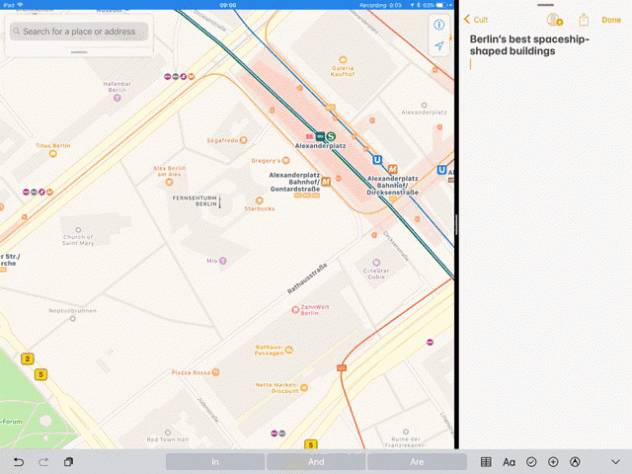
Apple har lagt mye oppmerksomhet på Notes-appen de siste årene, og det fortsetter å vises. Kraften til dra og slipp skinner virkelig i Notes. Mange vanlige oppgaver som å legge til bilder eller kopiere tekst til et notat er raskere enn noen gang.
Post
Mail er en annen app som drar og slipp i stor grad. Tidligere har Mail vært sterkt begrenset når det gjelder flere vedlegg. Bare det å prøve å legge til noen få filer i en ny e-post har gitt meg flere hodepine. Dra og slipp gjør håndteringen av vedlegg i Mail til en lek.
Ved å bruke dra og slipp er det endelig enkelt å legge til flere filer i en ny melding. Når du har markert en fil for å dra, trykker du bare på andre filer med den ledige hånden for å legge dem til haugen. Du kan deretter slippe dem direkte inn i en melding. Du kan også dra en hel e-post til en annen app for å opprette en lenke tilbake til e-posten. Dette kan være spesielt nyttig for å lage e-postpåminnelser.
Beste iPad Dra og slipp-apper på iOS 11: Tredjepartsapper
Apples livlige utviklerfellesskap er vanligvis raske til å ta i bruk nye funksjoner, og dra og slipp er ikke annerledes. Det er allerede mange tredjepartsapper som støtter funksjonen, men disse er noen av de beste.
Bjørn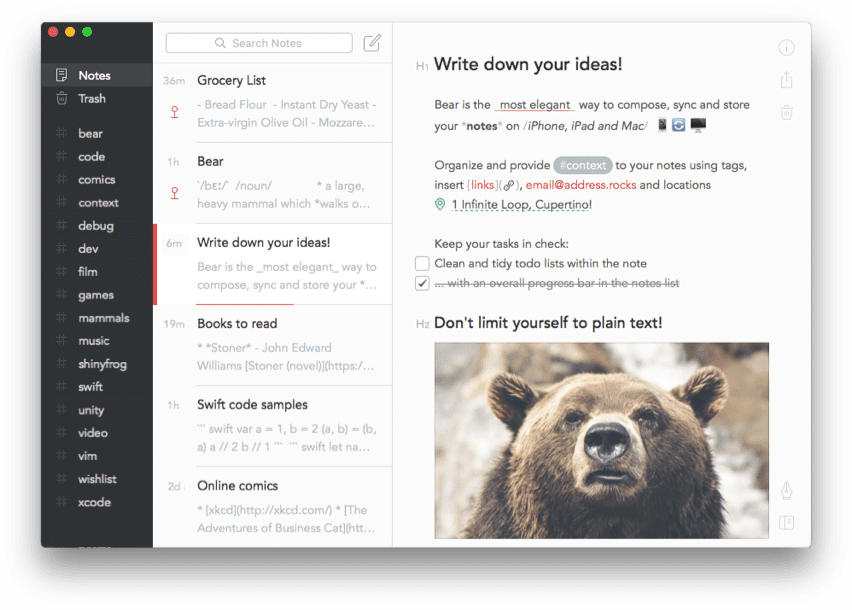
Bear er lett en av de beste appene for å ta notater for iPad, spesielt hvis du skriver i markdown. I likhet med Apples Notes-app kan du dra bilder, tekst og filer direkte inn i appen. Imidlertid gjør Bear en dårlig jobb med å håndtere direkte lenker til nettsider, et område der Notes utmerker seg. Å dra filer inn i appen er også hit eller miss. Appen krasjet på meg noen ganger da jeg la til en PDF i et notat.
For ren skriving og notattaking er Bear den beste appen med dra og slipp-støtte tilgjengelig.
Luftpost
Det er ingen mangel på tredjeparts e-postklienter for iPad. Jeg har prøvd de fleste av dem, men fortsetter å komme tilbake til Airmail. Dra og slipp-støtten ligner standard Mail-appen med ett unntak. I noen apper vil det å slippe en melding opprette en PDF i stedet for en lenke tilbake til e-posten. I min bruk opprettet en PDF-fil ved å dra en melding inn i Notes-appen mens du drar en melding inn i Bear, og opprettet en lenke tilbake til meldingen. Vedlegg håndteres også veldig bra i Airmail. Det er endelig enkelt å legge ved flere filer til en melding.
PDF-ekspert
PDF Expert er en av de beste PDF-appene på App Store. Den har også noen fine triks i ermene. Den kan fungere som en dokumentleverandør i filappen, som er et flott sted å lagre PDF-filer du kanskje leser gjennom og kommenterer lokalt.
Readdle, utvikleren av PDF Expert, implementerte dra og slipp-støtte mellom noen av deres egne apper før Apple noen gang annonserte funksjonen. Det er fornuftig at appene deres er tidlig ute av porten og støtter funksjonen over hele systemet.
Implementeringen av dra og slipp er grei og ligner på Filer-appen. Men hvis arbeidet ditt krever mye tid med PDF-er, er PDF Expert en enkel sak.
Kopiert
Utklippstavleadministratorer er mer brukerfokuserte, men hvis du er i den leiren er Copied det beste som finnes. Med dra og slipp kan alt du har lagret i utklippstavlen din raskt flyttes til en annen app. Denne utklippstavlen inkluderer tekst, bilder, lenker og så videre.
Todoist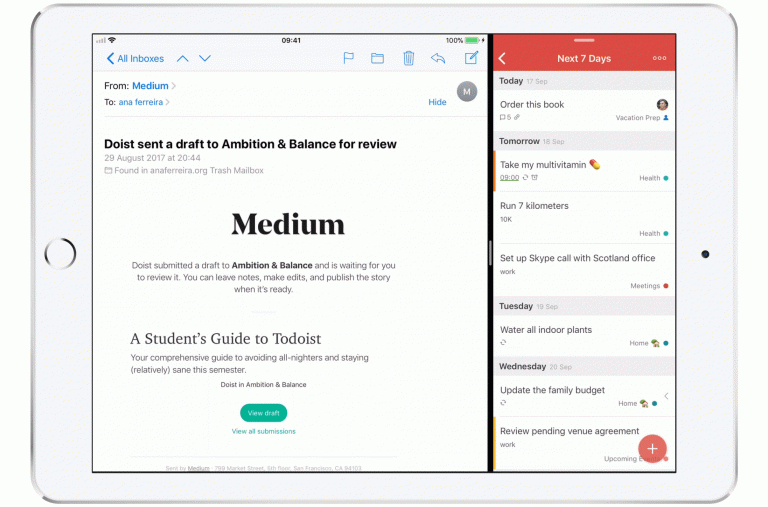
Todoist er en av de mest populære oppgaveadministrasjonsappene for iOS, og dra og slipp gjør den enda bedre. Du kan dra tekstmeldinger, URL-er, e-poster, bilder, PDF-er, filer og mer til Todoist.
Todoist har implementert dra og slipp på en smart måte. For å opprette en ny oppgave kan du slippe elementer til enten Hurtiglegg-knappen, prosjekt-, etikett- eller filtervisning. Hvis du slipper et element i kommentarskjermen, opprettes en ny kommentar og forhåndsutfylt med informasjonen. Å få forskjellige resultater avhengig av hvor du slipper et element i appen føles som hvordan dra og slipp skal fungere. Forhåpentligvis vil mange andre apper følge etter og støtte lignende implementering.
Å finne ut hvilke typer filer som kan flyttes inn og ut av apper er litt av en læringsprosess. Men når du først får en følelse av det, kan du være mer produktiv på iPad enn noen gang før.